Bạn đã sử dụng iPhone từ lâu, nhưng bạn có biết smartphone Nhà Táo vẫn có rất nhiều tính năng ẩn cực kỳ hữu dụng và có ích trong cuộc sống hàng ngày? Nếu chưa thì hãy cùng mình tìm hiểu 10 tính năng ẩn dưới đây, để xem có tính năng nào mà bạn chưa biết.
1. Scan tài liệu
Bạn có thể dễ dàng scan hình ảnh, tài liệu, chứng minh thư,.... nhờ vào ứng dụng Ghi chú. Ngoài ra, bạn còn có thể xuất file PDF hoặc tải lên Drive, iCloud,....
Để thực hiện, bạn cần mở ứng dụng Ghi chú -> chọn một ghi chú có sẵn hoặc tạo mới. Trong giao diện ghi chú, chọn vào biểu tượng Máy ảnh -> Quét tài liệu -> chụp bản quét. Bạn cũng có thể chỉnh sửa lại để lưu vào ghi chú mới của mình bằng cách chọn Giữ bản quét.
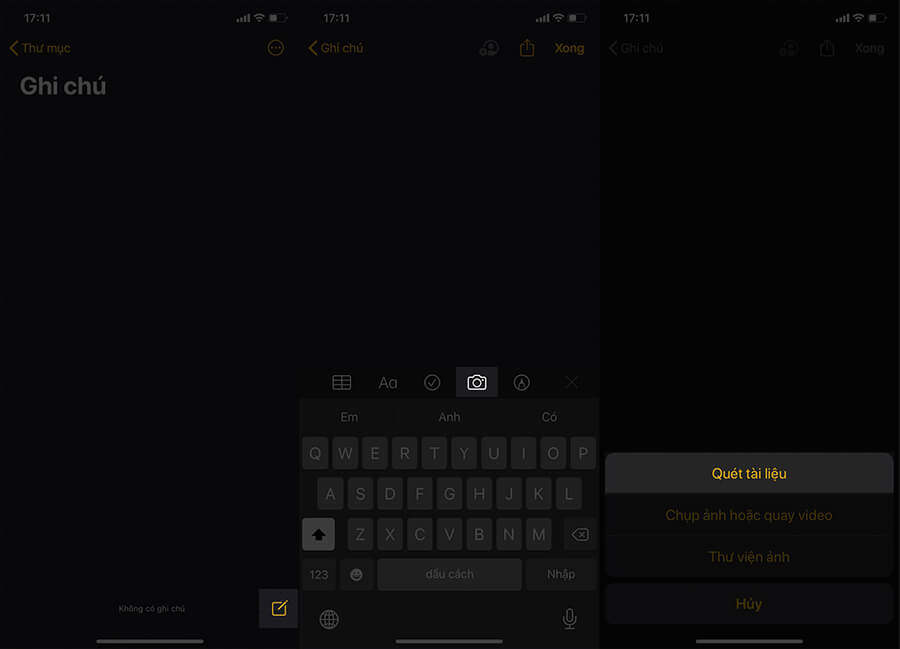
2. Xem lại mật khẩu
Bạn đang mệt mỏi vì "não cá vàng" của mình hay quên mật khẩu của các ứng dụng? Đừng lo lắng, vì iPhone có thể giúp bạn giải quyết nỗi lo này với tính năng Password AutoFill for Apps - Tự động điền mật khẩu cho ứng dụng.
Mỗi khi muốn coi lại mật khẩu, bạn chỉ cần vào Cài đặt -> Mật khẩu & Tài khoản -> Mật khẩu web & ứng dụng. Tại đây, bạn sẽ thấy danh sách các ứng dụng và tài khoản mà iPhone đã ghi nhớ mật khẩu. Nếu muốn xem lại mật khẩu, bạn chỉ cần chọn vào tên tài khoản đó là được.
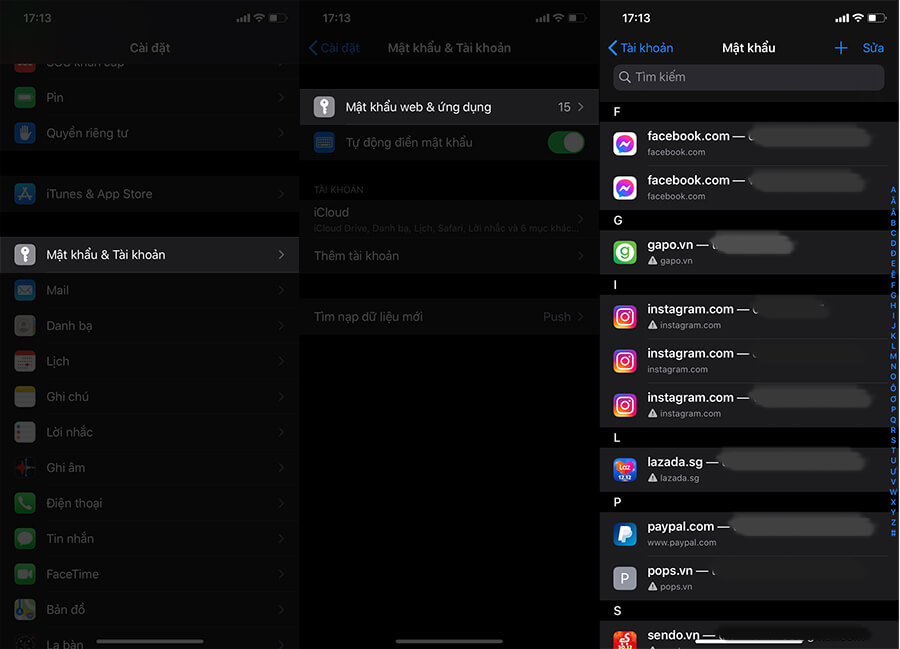
3. Nhờ Siri tung đồng xu
Đôi khi bạn sẽ phân vân khi quyết định một điều gì đó, lúc này thì việc tung đồng xu sẽ là một trong những cách phổ biến nhất để giải quyết. Vậy để tung đồng xu nhanh và không bị coi là gian lận, bạn sẽ làm gì?
Đơn giản, chỉ với câu lệnh "Hey Siri, flip a coin" là Siri sẽ tung một đồng xu ảo. Trong đó, Heads là mặt ngửa và Tails là mặt sấp. Việc chơi trò tung đồng xu này vừa công bằng, vừa tiện lợi.
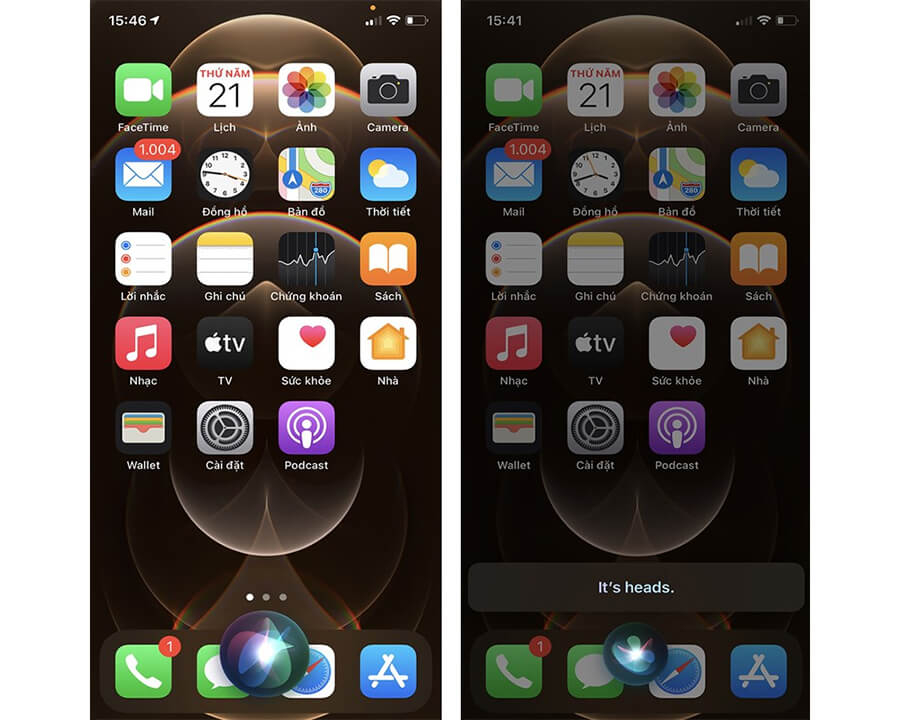
4. Thoát nhiều ứng dụng cùng lúc

Thay vì phải vuốt từng ứng dụng để tắt đa nhiệm, bạn có thể thoát nhiều ứng dụng đang chạy đa nhiệm bằng cách dùng 2 hoặc 3 ngón tay vuốt lên cùng lúc.
5. Sử dụng nhanh ký tự trên bàn phím

Khi nhắn tin hay soạn văn bản, bạn chỉ cần nhấn giữ phím 123 và kéo đến kí tự bạn muốn. Ký tự sẽ xuất hiện trên ô soạn thảo và ngay lập tức bàn phím cũng trở lại thành bàn phím văn bản.
6. Quay màn hình iPhone có cả âm thanh
Bình thường, tính năng quay màn hình trên iPhone sẽ không có ghi âm. Nếu muốn kích hoạt tính năng này, bạn hãy vào Cài đặt -> Trung tâm điều khiển -> Tùy chỉnh điều khiển -> chọn vào dấu "+" để thêm Ghi màn hình.
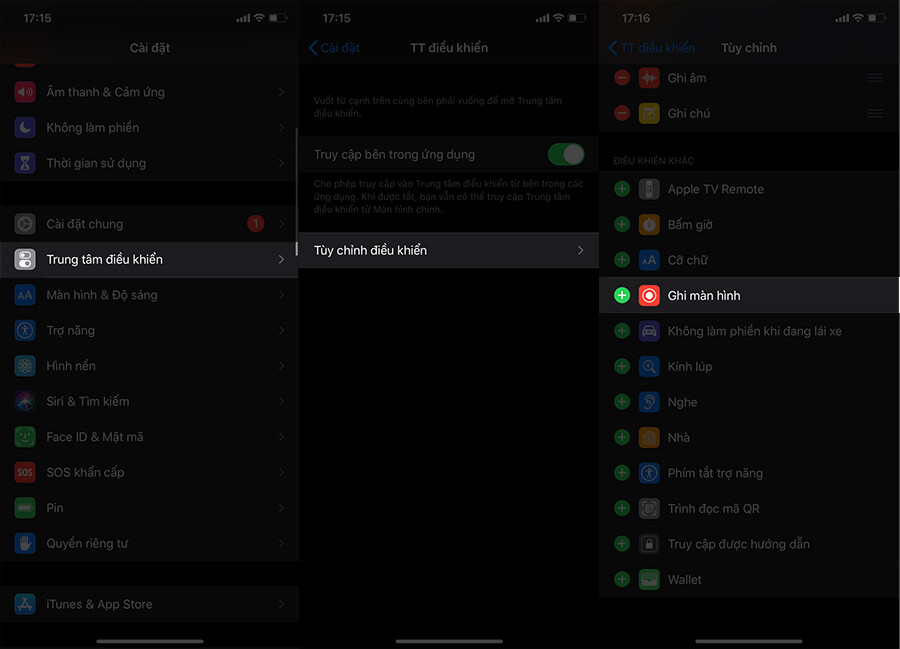
Bây giờ, bạn hãy kéo thanh Control Center lên -> nhấn giữ vào biểu tượng Ghi màn hình -> bật Micro.
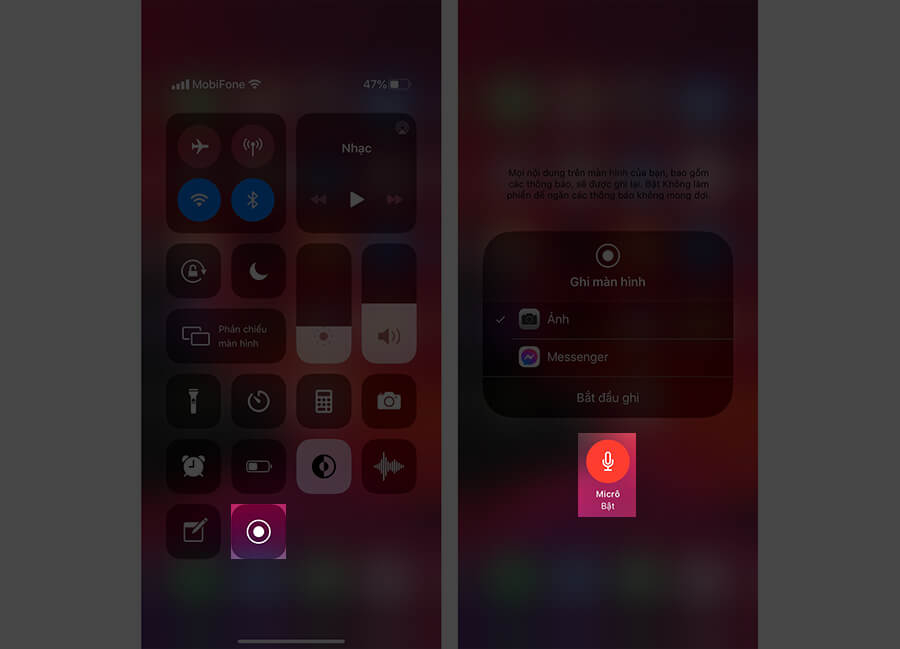
7. iMessage mới có nhiều tính năng thú vị
Trong ứng dụng iMessage, bạn chỉ cần giữ hoặc chạm liên tiếp 2 lần vào một dòng tin nhắn là có thể sử dụng tính năng phản hồi nhanh, như thả tim, tức giận,....
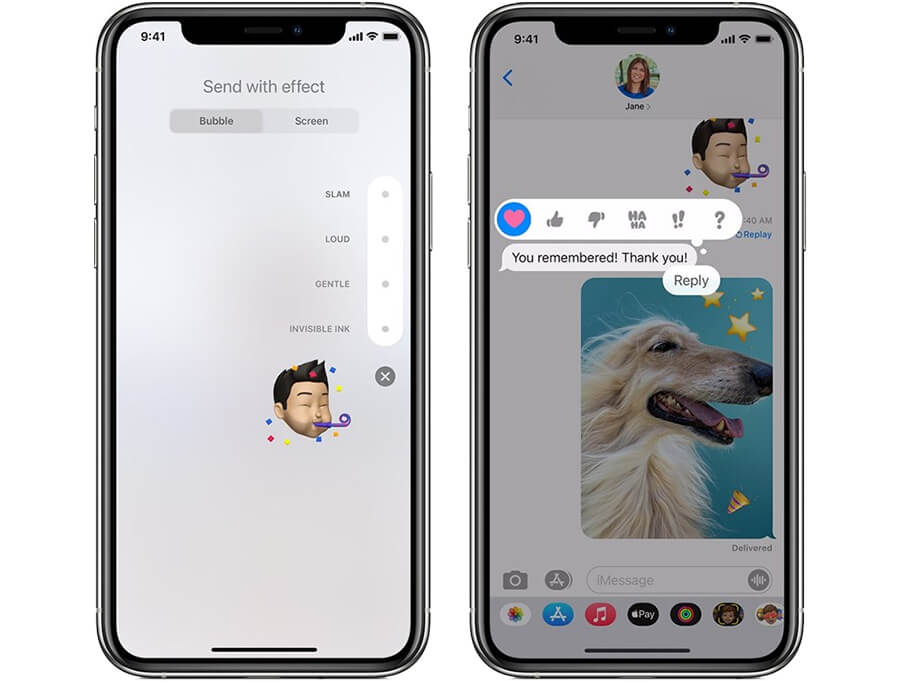
Nếu muốn thu hồi lại biểu cảm, bạn chỉ cần chạm và giữ hoặc chạm hai lần liên tiếp vào dòng tin nhắn, sau đó chọn vào biểu tượng cảm xúc đã thả để thu hồi.
8. Truy cập chế độ chỉnh sửa nhanh chóng

Trong một số ứng dụng như Tin nhắn, Mail hay Ghi chú, bạn có thể truy cập nhanh chế độ chọn chỉnh sửa bằng cách vuốt chụm 2 ngón tay lại.
9. Ẩn nội dung thông báo trên màn hình khóa
Bạn hoàn toàn có thể ẩn đi nội dung thông báo hiển thị trên màn hình khóa iPhone, bằng cách vào Cài đặt -> Thông báo -> Hiển thị Bản xem trước -> chọn "Khi được mở khóa" hoặc "Không".
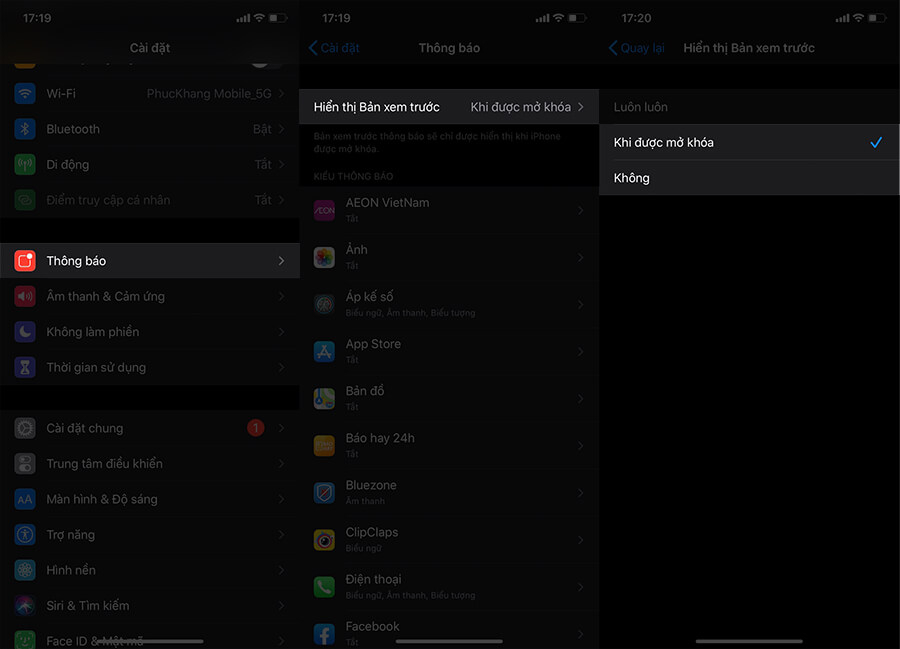
10. Cài đặt để iPhone tự động trả lời cuộc gọi
Nếu như bạn thường xuyên phải lái xe hoặc sử dụng điện thoại trong lúc không tiện tay, bạn có thể cài đặt để iPhone tự động nhận cuộc gọi đến. Khi có cuộc gọi tới, thiết bị sẽ tự động nối máy sau một khoảng thời gian cài sẵn mà không cần phải chạm vào màn hình.
Để bật tính năng này, bạn hãy truy cập vào Cài đặt -> Trợ năng -> Cảm ứng -> Định tuyến âm thanh cuộc gọi.
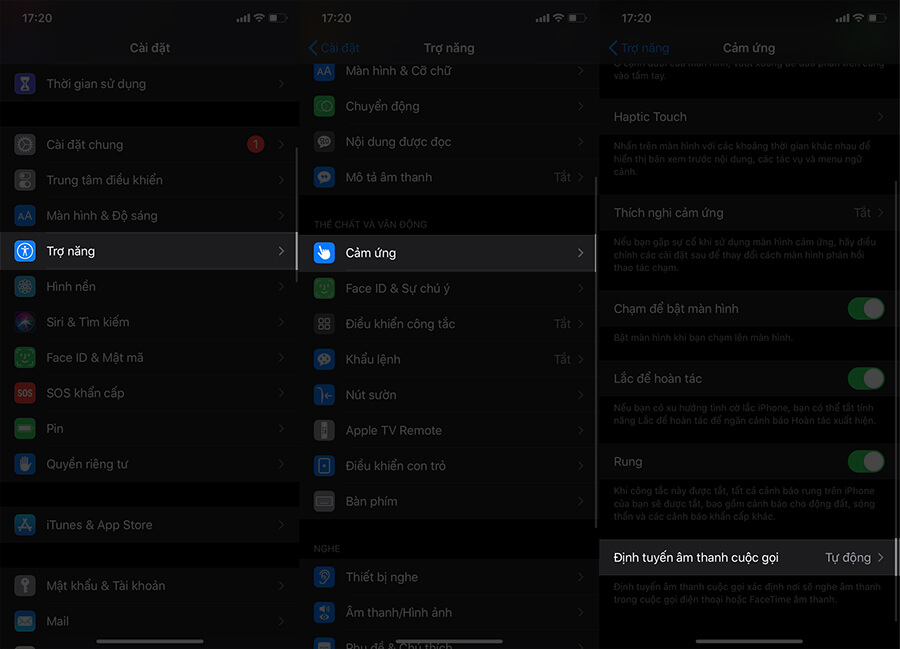
Tiếp tục, chọn vào Tự động trả lời cuộc gọi -> bật tính năng Tự động trả lời cuộc gọi. Mặc định thời gian chờ sẽ là 3 giây, bạn có thể chỉnh sửa lại thời gian cho tới khi cuộc gọi được trả lời tự động.
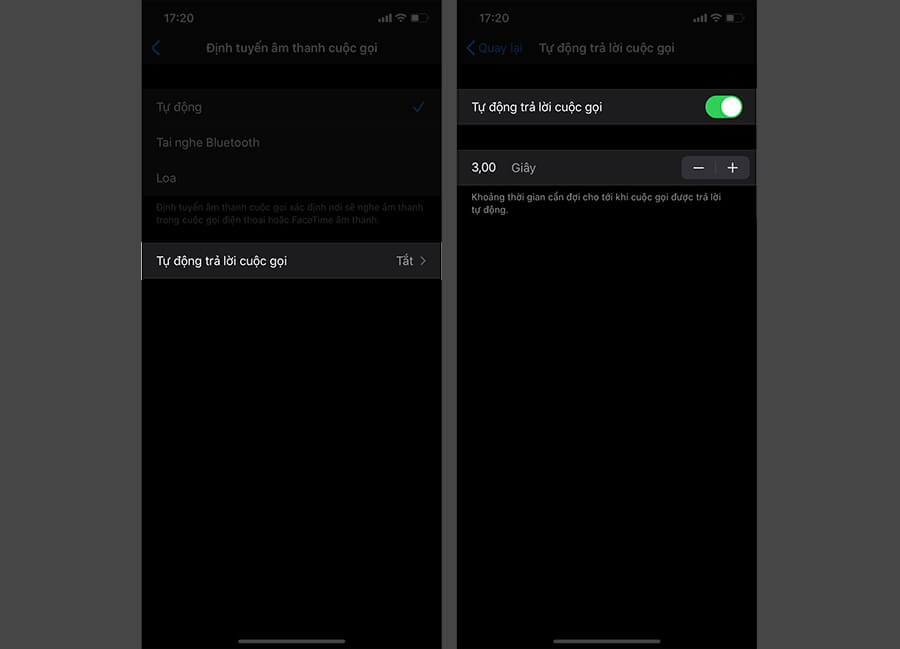
| =>> Mẹo sử dụng "chế độ nhà phát triển" giúp điện thoại Android mượt mà hơn |























